下载win7系统到u盘教程 怎样下载win7系统到u盘
当win7电脑运行出现系统故障时,在无法正常进入系统桌面的情况下,很多用户都会选择通过u盘来进行重装系统,可是在将u盘设置成启动盘之后,就需要将想要安装的win7系统版本下载到u盘中,那么怎样下载win7系统到u盘呢?这里小编就来告诉大家下载win7系统到u盘教程。
具体方法:
1、首先要下载一个叫ultraiso的软件。可以在百度中搜索此软件下载。下载后安装,安装后打开软件;
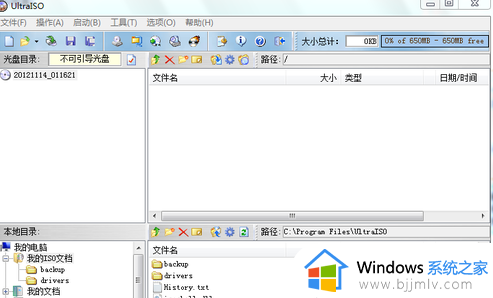
2、点击左上角的文件选项,在弹出的菜单中,点击打开选项,打开一个你要装进U盘的操作系统;
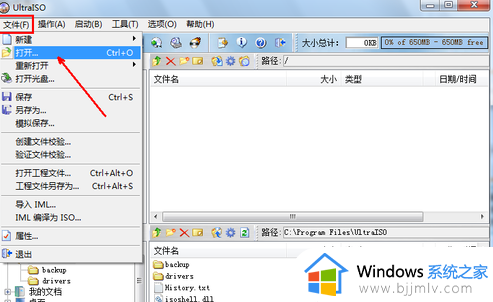
3、在资源管理器中找到你之前下载好的操作系统镜像文件,如图所示,点击一下打开就可以了。
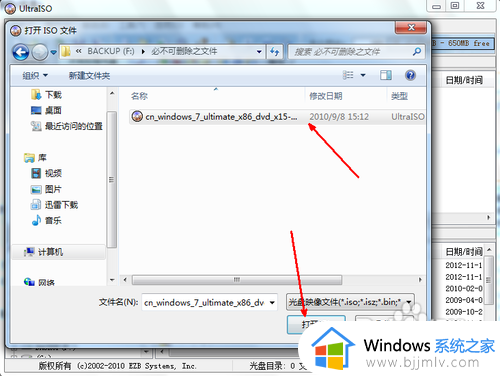
4、操作系统镜像文件内的文件全部被加载到了软件中,你也可以在这里面自定义一些文件或者设置;
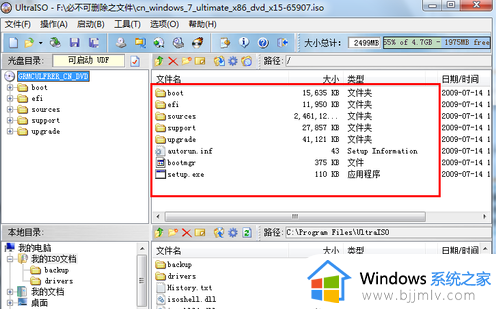
5、接下来,我们要进入操作的实质阶段了,点击上方菜单栏中的启动选项,在弹出的菜单中点击写入硬盘映像这个选项;
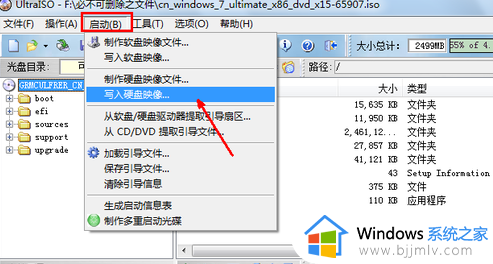
6、在写入硬盘映像的页面中,选择好你所要制作 的U盘,如图在硬盘驱动器选项里面。然后你也可以选择一下写入的方式,当然软件默认的就可以了,如果你的主板是一些老的主板,可以选择其他的选项。最后点击写入按钮开始往U盘写入文件。当文件写入完成,一个可以启动的可以装系统的U盘就做好了。
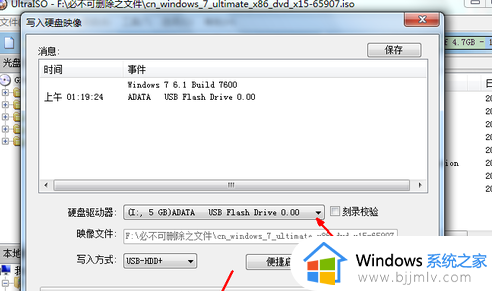
以上就是小编给大家带来的下载win7系统到u盘教程全部内容了,还有不清楚的用户就可以参考一下小编的步骤进行操作,希望能够对大家有所帮助。
下载win7系统到u盘教程 怎样下载win7系统到u盘相关教程
- win7系统怎么进入u盘启动 win7进入u盘启动教程
- win7怎么u盘启动装系统 win7系统u盘装机步骤
- win7系统盘盘符修改教程 win7系统如何更改系统盘盘符
- win7系统不识别u盘怎么办 win7电脑不识别u盘怎么解决
- win7系统怎么设置u盘启动 win7电脑设置u盘启动如何操作
- win7不能识别u盘怎么回事 win7系统u盘读不出来如何解决
- win7系统怎么设置u盘启动 win7设置u盘启动步骤
- win7安装到u盘在哪里安装 如何将win7安装到u盘
- win7安装到u盘怎么操作 把win7安装到u盘步骤
- win7安装盘u盘制作教程 win7电脑安装盘u盘制作如何操作
- win7系统如何设置开机问候语 win7电脑怎么设置开机问候语
- windows 7怎么升级为windows 11 win7如何升级到windows11系统
- 惠普电脑win10改win7 bios设置方法 hp电脑win10改win7怎么设置bios
- 惠普打印机win7驱动安装教程 win7惠普打印机驱动怎么安装
- 华为手机投屏到电脑win7的方法 华为手机怎么投屏到win7系统电脑上
- win7如何设置每天定时关机 win7设置每天定时关机命令方法
热门推荐
win7系统教程推荐
- 1 windows 7怎么升级为windows 11 win7如何升级到windows11系统
- 2 华为手机投屏到电脑win7的方法 华为手机怎么投屏到win7系统电脑上
- 3 win7如何更改文件类型 win7怎样更改文件类型
- 4 红色警戒win7黑屏怎么解决 win7红警进去黑屏的解决办法
- 5 win7如何查看剪贴板全部记录 win7怎么看剪贴板历史记录
- 6 win7开机蓝屏0x0000005a怎么办 win7蓝屏0x000000a5的解决方法
- 7 win7 msvcr110.dll丢失的解决方法 win7 msvcr110.dll丢失怎样修复
- 8 0x000003e3解决共享打印机win7的步骤 win7打印机共享错误0x000003e如何解决
- 9 win7没网如何安装网卡驱动 win7没有网络怎么安装网卡驱动
- 10 电脑怎么设置自动保存文件win7 win7电脑设置自动保存文档的方法
win7系统推荐
- 1 雨林木风ghost win7 64位优化稳定版下载v2024.07
- 2 惠普笔记本ghost win7 64位最新纯净版下载v2024.07
- 3 深度技术ghost win7 32位稳定精简版下载v2024.07
- 4 深度技术ghost win7 64位装机纯净版下载v2024.07
- 5 电脑公司ghost win7 64位中文专业版下载v2024.07
- 6 大地系统ghost win7 32位全新快速安装版下载v2024.07
- 7 电脑公司ghost win7 64位全新旗舰版下载v2024.07
- 8 雨林木风ghost win7 64位官网专业版下载v2024.06
- 9 深度技术ghost win7 32位万能纯净版下载v2024.06
- 10 联想笔记本ghost win7 32位永久免激活版下载v2024.06